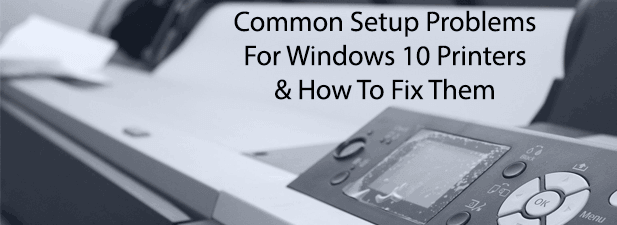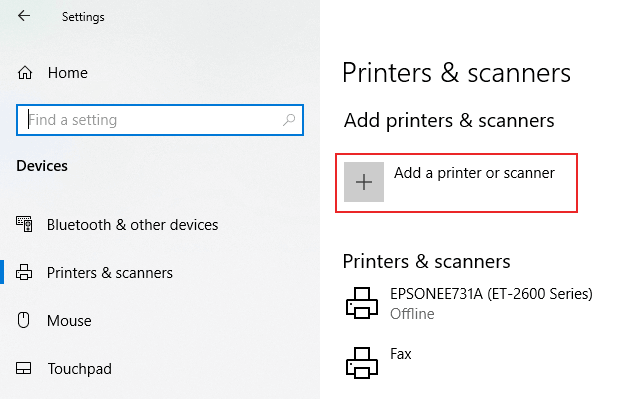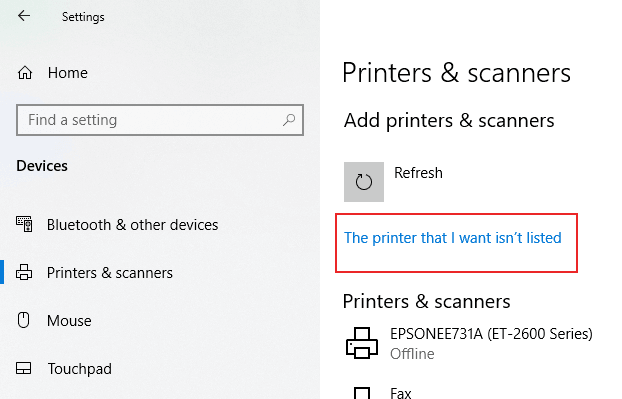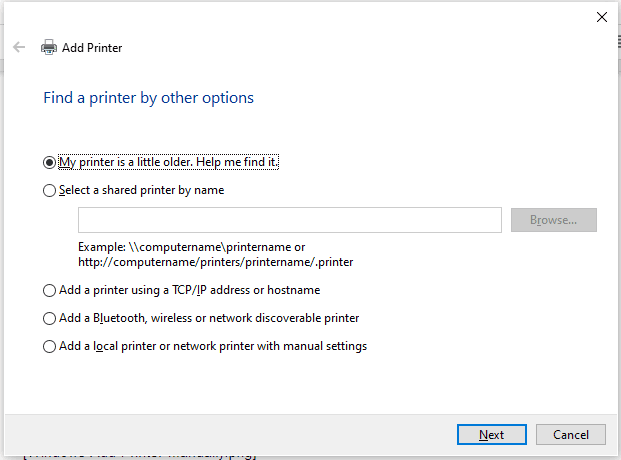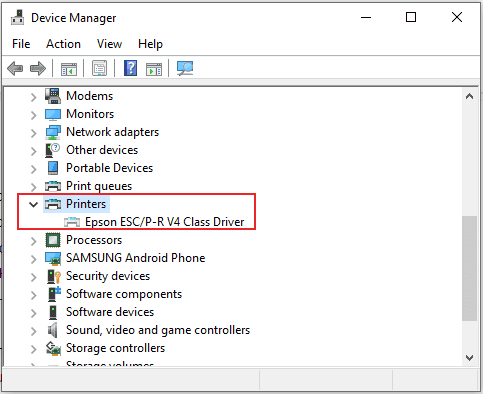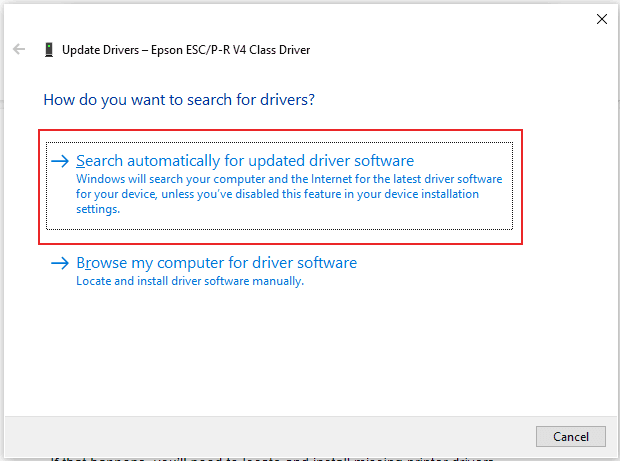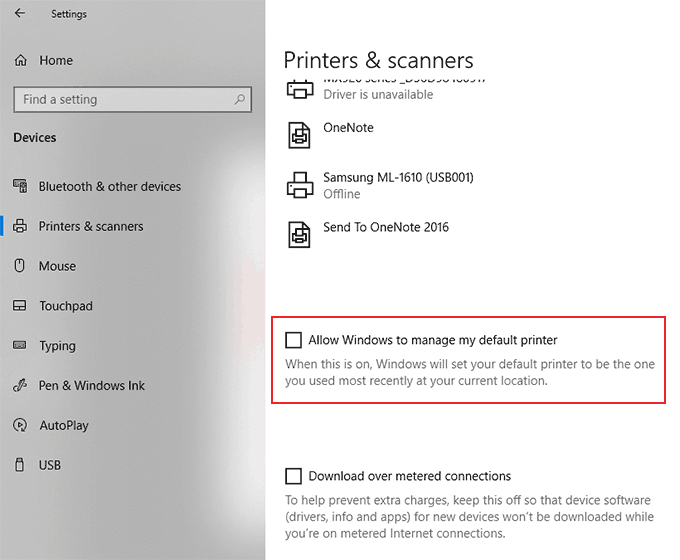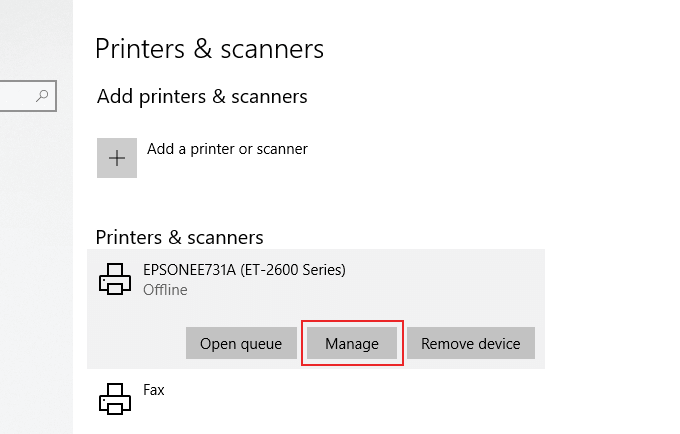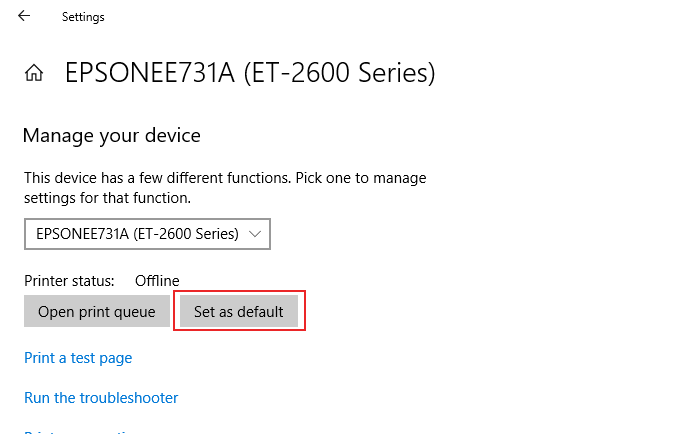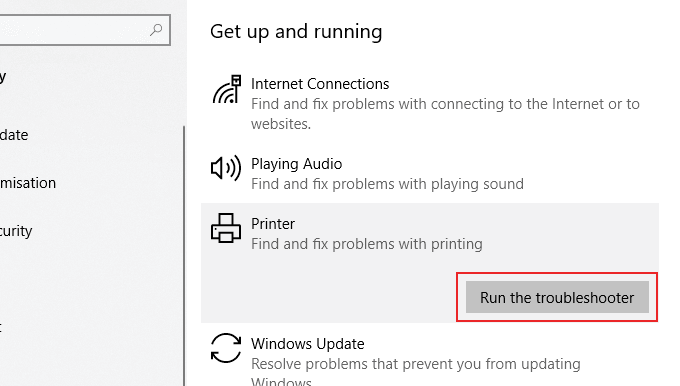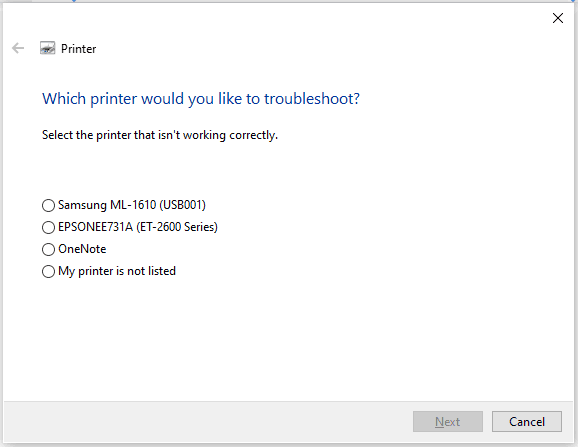Μία από τις χαρές της χρήσης των Windows 10 είναι ότι, σε αντίθεση με τις παλαιότερες εκδόσεις των Windows, είναι αρκετά ικανό να φροντίσει να εγκαταστήσει τυχόν επιπλέον περιφερειακά όπως ο εκτυπωτής σας. Εάν αντιμετωπίσετε πρόβλημα με τον εκτυπωτή κατά τη ρύθμιση του στα Windows 10, υπάρχουν μερικές εύκολες επιδιορθώσεις.
Τις περισσότερες φορές, μπορείτε να αντιμετωπίσετε ένα πρόβλημα εγκατάστασης εκτυπωτή Windows 10 ακολουθώντας ορισμένα αρκετά τυπικά βήματα, όπως ο διπλός έλεγχος των καλωδίων ή η συνδεσιμότητα. Η εγκατάσταση προγραμμάτων οδήγησης είναι απαραίτητη, αλλά εάν όλα τα άλλα αποτύχουν, μπορείτε να εκτελέσετε την Αντιμετώπιση προβλημάτων των Windows για να προσπαθήσετε να διορθώσετε τα πιο συνηθισμένα προβλήματα εγκατάστασης εκτυπωτή για εκτυπωτές Windows 10.
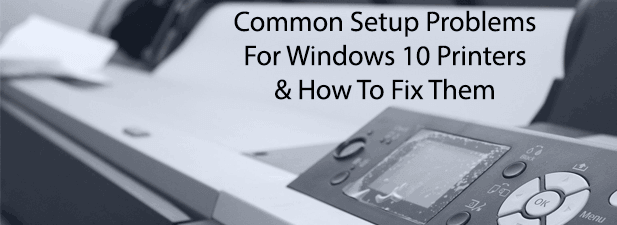
Ελέγξτε εάν λείπουν καλώδια ή ασύρματη συνδεσιμότητα
Μπορεί να φαίνεται αρκετά απλό, αλλά ένα από τα πιο συνηθισμένα προβλήματα εγκατάστασης εκτυπωτή στα Windows είναι η έλλειψη συνδεσιμότητας μεταξύ του εκτυπωτή και του υπολογιστή σας.
Για ενσύρματους εκτυπωτές, αυτό σημαίνει ένα καλώδιο που δεν είναι αρκετά συνδεδεμένο σε κανένα άκρο. Οι σύγχρονοι εκτυπωτές χρησιμοποιούν USB ή ethernet, γι' αυτό βεβαιωθείτε ότι το καλώδιο του εκτυπωτή σας που παρέχεται έχει άνετη εφαρμογή και στα δύο άκρα. Ωστόσο, η αντιμετώπιση προβλημάτων ασύρματων εκτυπωτών μπορεί να είναι πιο δύσκολη.
Οι ασύρματοι εκτυπωτές, όπως οι περισσότερες συσκευές WiFi, θα πρέπει να συνδεθούν στο δικό σας ασύρματο δίκτυο για να μπορέσουν να εκτυπώσουν άλλες συσκευές σε αυτό. Ελέγξτε περαιτέρω την τεκμηρίωση του εκτυπωτή σας για καθοδηγούμενα βήματα σχετικά με το πώς να το κάνετε αυτό, αλλά σε πολλές περιπτώσεις, θα πρέπει να υπάρχει ένα κουμπί WPS τόσο στον εκτυπωτή σας όσο και στον δρομολογητή δικτύου σας.

Ανάλογα με το μοντέλο του εκτυπωτή και τον κατασκευαστή σας, αυτή η συσκευή μπορεί να αναφέρεται ως WPS ή να έχει μια γενική ετικέτα όπως το WiFi . Πατώντας αυτό το κουμπί και στις δύο συσκευές, ο εκτυπωτής σας θα πρέπει να συνδεθεί αυτόματα στο ασύρματο δίκτυό σας. Εάν δεν λειτουργεί την πρώτη φορά, κάντε μια επιπλέον προσπάθεια.
Από εκεί, η συσκευή σας θα πρέπει να ανιχνεύεται από τα Windows, εφόσον ο υπολογιστής ή ο φορητός σας υπολογιστής Windows είναι συνδεδεμένος στο ίδιο δίκτυο. Εάν η μέθοδος WPS δεν λειτουργεί, ίσως χρειαστεί να εξετάσετε τη σύνδεση του εκτυπωτή σας στον υπολογιστή σας μέσω USB πρώτα και τη μη αυτόματη διαμόρφωση της διαμόρφωσης ασύρματης σύνδεσης.
Εγκαταστήστε προγράμματα οδήγησης εκτυπωτή που λείπουν
Οι εκτυπωτές είναι ένα κοινό περιφερειακό για υπολογιστές με Windows 10. Έχοντας αυτό υπόψη, η Microsoft διαθέτει έναν τεράστιο κατάλογο προγραμμάτων οδήγησης εκτυπωτή που είναι ήδη διαθέσιμος για λήψη και εγκατάσταση όταν συνδεθεί ένας νέος εκτυπωτής.
Στις περισσότερες περιπτώσεις, δεν χρειάζεται να κάνετε τίποτα για να εγκαταστήσετε ένα πρόγραμμα οδήγησης εκτυπωτή, καθώς τα Windows θα πρέπει να το κάνουν αυτό για εσάς. Αυτό δεν συμβαίνει πάντα, ωστόσο. Η Microsoft ενδέχεται να μην έχει τα προγράμματα οδήγησης για νέα ή ασυνήθιστα μοντέλα εκτυπωτών ή μπορεί απλώς να μην εγκατασταθεί αυτόματα.
- Αρχικά, χρησιμοποιήστε τα Windows για να αναζητήσετε στο διαδίκτυο σχετικό λογισμικό προγράμματος οδήγησης. Για να το κάνετε αυτό, κάντε δεξί κλικ στο κουμπί μενού Έναρξη των Windows και κάντε κλικ στις Ρυθμίσεις .
- Από εδώ, κάντε κλικ στην επιλογή Συσκευές > Εκτυπωτές και σαρωτές.
- Στο επάνω μέρος, κάντε κλικ στην Προσθήκη εκτυπωτή ή σαρωτή .
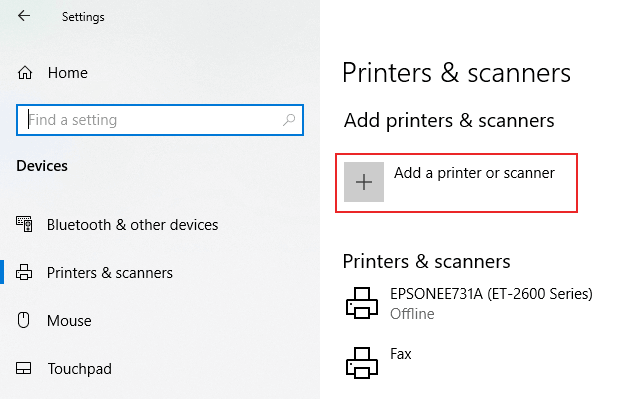
- Περιμένετε μέχρι τα Windows να σαρώσουν τη συσκευή σας για τον εκτυπωτή. Εάν τα Windows το εντοπίσουν, κάντε κλικ σε αυτό όταν εμφανιστεί στη λίστα αναζήτησης. Εάν δεν μπορεί να εντοπίσει τον εκτυπωτή σας, κάντε κλικ στην επιλογή Ο εκτυπωτής που θέλω δεν εμφανίζεται στη λίστα.
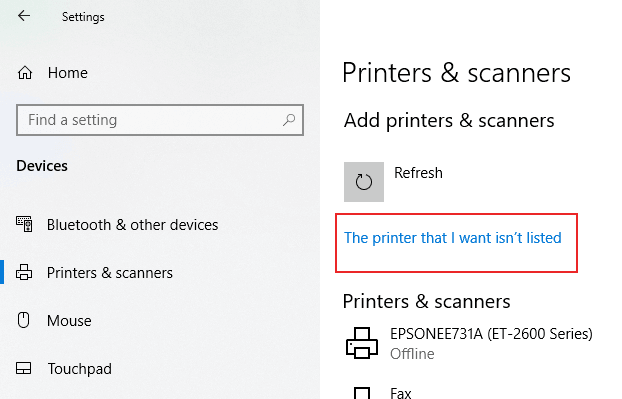
- Στον οδηγό προσθήκης εκτυπωτή , επιλέξτε τη σχετική επιλογή για τη συσκευή σας. Εάν πρόκειται για ασύρματο εκτυπωτή, επιλέξτε Προσθήκη εκτυπωτή με δυνατότητα εντοπισμού Bluetooth, ασύρματου ή δικτύου και κάντε κλικ στο Επόμενο για να συνεχίσετε.
- Επιλέξτε Ο εκτυπωτής μου είναι λίγο παλαιότερος εάν ο εκτυπωτής σας είναι παλαιότερος (για παράδειγμα, εάν δεν χρησιμοποιεί USB).
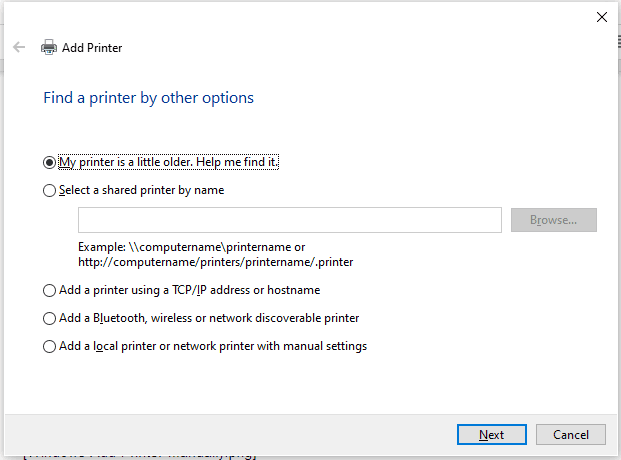
- Ακολουθήστε τις οδηγίες που εμφανίζονται στην οθόνη για τον τύπο του εκτυπωτή σας για να ξεκινήσετε την εγκατάσταση. Μπορείτε επίσης να χρησιμοποιήσετε τη Διαχείριση Συσκευών των Windows για να εντοπίσετε ή να ενημερώσετε τα προγράμματα οδήγησης. Για να το κάνετε αυτό, κάντε δεξί κλικ στο κουμπί μενού Έναρξη των Windows και κάντε κλικ στην Διαχείριση Συσκευών .
- Στη Διαχείριση Συσκευών, αναζητήστε την κατηγορία Εκτυπωτές . Εάν δεν μπορείτε να δείτε τον εκτυπωτή σας στη λίστα εδώ, κάντε κλικ στην επιλογή Προβολή > Εμφάνιση κρυφών συσκευών ή αναζητήστε τη συσκευή σας στην ενότητα Άλλες συσκευές .
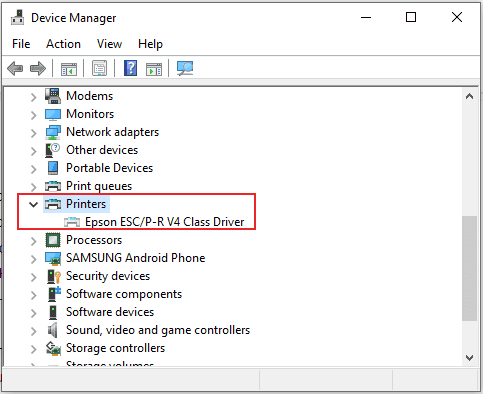
- Κάντε δεξί κλικ στη συσκευή σας και κάντε κλικ στην Ενημέρωση προγράμματος οδήγησης .
- Κάντε κλικ στην Αναζήτηση αυτόματα για ενημερωμένο λογισμικό προγράμματος οδήγησης στο παράθυρο που εμφανίζεται στη συνέχεια.
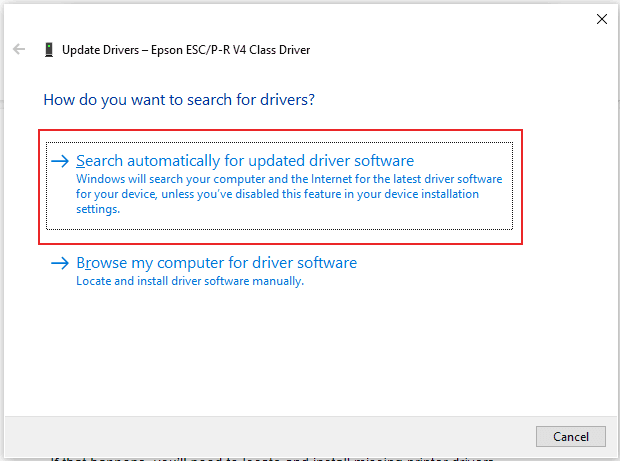
- Τα Windows θα αναζητήσουν στο διαδίκτυο σχετικά προγράμματα οδήγησης για τον εκτυπωτή σας και, εάν βρεθούν, θα τα εγκαταστήσουν αυτόματα. Εάν τα Windows δεν μπορούν να βρουν τον εκτυπωτή σας, θα χρειαστεί να εντοπίσετε και να εγκαταστήσετε μόνοι σας τα προγράμματα οδήγησης εκτυπωτή που λείπουν.
Αναζητήστε το μοντέλο του εκτυπωτή σας στις ενότητες λήψεων ή υποστήριξης του ιστότοπου του κατασκευαστή σας και κάντε λήψη του πιο πρόσφατου πακέτου προγραμμάτων οδήγησης για τη συσκευή σας.
- Αφού έχετε τα πιο πρόσφατα προγράμματα οδήγησης για τον εκτυπωτή σας, μπορείτε στη συνέχεια να επιστρέψετε στη Διαχείριση Συσκευών, να κάνετε δεξί κλικ στη συσκευή σας και, στη συνέχεια, να κάνετε κλικ στην Ενημέρωση προγράμματος οδήγησης > Αναζήτηση στον υπολογιστή μου για λογισμικό προγράμματος οδήγησης . Εναλλακτικά, ο κατασκευαστής σας μπορεί να παρέχει ένα πρόγραμμα εγκατάστασης για να σας εγκαταστήσει αυτόματα τα προγράμματα οδήγησης.
Καθορίστε ως προεπιλεγμένο εκτπυπωτή
Εάν έχετε εγκατεστημένους πολλούς εκτυπωτές, ενδέχεται να έχετε κάποια προβλήματα όταν πρόκειται να εκτυπώσετε ένα έγγραφο. Η ρύθμιση του νέου σας εκτυπωτή ως προεπιλεγμένου εκτυπωτή των Windows μπορεί να διορθώσει αυτά τα ζητήματα, αποτρέποντας την κατά λάθος αποστολή εκτυπωμένων εγγράφων σε λάθος εκτυπωτή.
- Για να ορίσετε τον εκτυπωτή σας ως τον προεπιλεγμένο εκτυπωτή των Windows, κάντε δεξί κλικ στο κουμπί μενού Έναρξη των Windows και κάντε κλικ στην επιλογή Ρυθμίσεις .
- Στις Ρυθμίσεις, κάντε κλικ στην επιλογή Συσκευές > Εκτυπωτές και σαρωτές. Θα χρειαστεί να καταργήσετε την επιλογή του πλαισίου ελέγχου Να επιτρέπεται στα Windows να διαχειρίζονται τον προεπιλεγμένο εκτυπωτή μου , διαφορετικά δεν θα μπορείτε να ορίσετε μόνοι σας έναν προεπιλεγμένο εκτυπωτή.
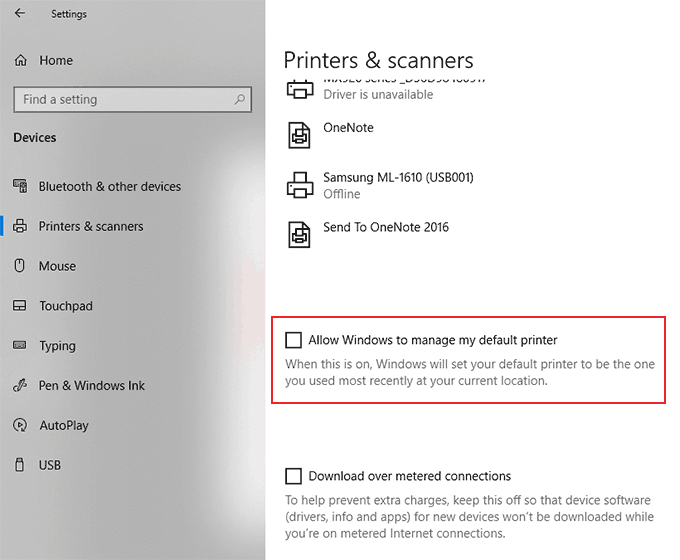
- Μόλις απενεργοποιηθεί αυτή η ρύθμιση, κάντε κλικ στον εκτυπωτή σας και κάντε κλικ στην επιλογή Διαχείριση .
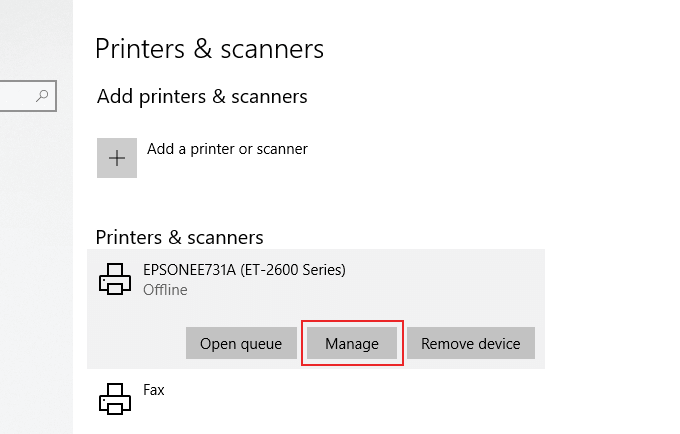
- Στις ρυθμίσεις διαχείρισης του εκτυπωτή σας, κάντε κλικ στην επιλογή Ορισμός ως προεπιλογής για να τον ορίσετε ως προεπιλεγμένο εκτυπωτή των Windows.
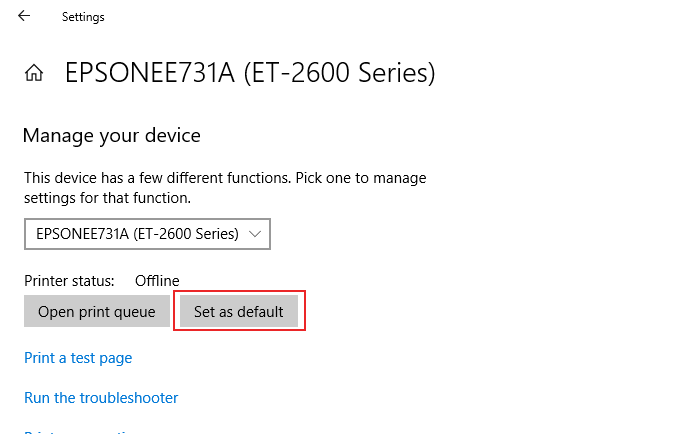
Εάν η διαμόρφωση του εκτυπωτή σας είναι σωστή, θα πρέπει να μπορείτε να ξεκινήσετε την εκτύπωση από αυτόν τον εκτυπωτή. Αυτή θα είναι η προεπιλεγμένη επιλογή όποτε επιλέγετε να εκτυπώσετε.
Εκτελέστε το πρόγραμμα αντιμετώπισης προβλημάτων των Windows 10
Εάν ο εκτυπωτής σας εξακολουθεί να μην λειτουργεί αφού ακολουθήσετε αυτά τα βήματα, η εκτέλεση της Αντιμετώπισης προβλημάτων των Windows 10 θα μπορούσε να επιλύσει το πρόβλημα του εκτυπωτή. Αυτό ελέγχει τη διαμόρφωση του εκτυπωτή σας και σας καθοδηγεί σε ορισμένα πρόσθετα βήματα για να θέσετε τον εκτυπωτή σας σε λειτουργία.
- Για να εκκινήσετε το Windows 10 Troubleshooter για τον εκτυπωτή σας, κάντε δεξί κλικ στο μενού Έναρξη των Windows.
- Κάντε κλικ στις Ρυθμίσεις και, στη συνέχεια, Ενημέρωση και ασφάλεια > Αντιμετώπιση προβλημάτων.
- Στην ενότητα Αντιμετώπιση προβλημάτων , στην ενότητα Λήψη και λειτουργία , κάντε κλικ στην επιλογή Εκτυπωτής .
- Κάντε κλικ στην επιλογή Εκτέλεση του εργαλείου αντιμετώπισης προβλημάτων για να ξεκινήσετε.
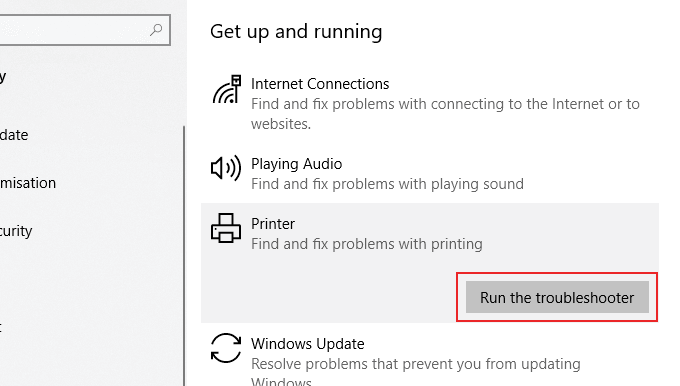
- Θα χρειαστεί να επιλέξετε τον εκτυπωτή σας από τη λίστα που παρέχεται. Επιλέξτε τον σχετικό εκτυπωτή ή επιλέξτε Ο εκτυπωτής μου δεν εμφανίζεται στη λίστα και, στη συνέχεια, κάντε κλικ στο Επόμενο για να συνεχίσετε.
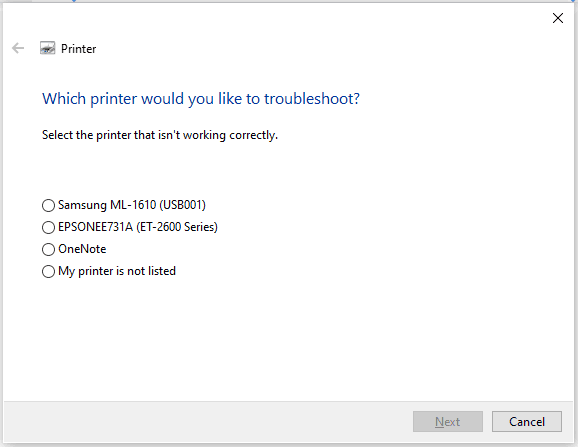
Στη συνέχεια, τα Windows θα ξεκινήσουν την αναζήτηση μέσω της διαμόρφωσης του εκτυπωτή σας και τυχόν σχετικών ρυθμίσεων των Windows για αναζήτηση διενέξεων. Εάν εντοπιστούν προβλήματα με τον εκτυπωτή, τα Windows θα σας ζητήσουν άδεια να εφαρμόσουν τη σχετική ενημέρωση κώδικα για να λειτουργήσει ο εκτυπωτής σας.
Επίλυση των προβλημάτων του εκτυπωτή σας Windows 10
Αυτές οι συμβουλές δεν είναι εξαντλητικές, αλλά αυτές οι οδηγίες θα σας βοηθήσουν να επιλύσετε ορισμένα από τα πιο συνηθισμένα προβλήματα εγκατάστασης που μερικές φορές δημιουργούν στους χρήστες οι εκτυπωτές των Windows 10.
Εάν εξακολουθείτε να αντιμετωπίζετε προβλήματα με τη ρύθμιση και τη χρήση του εκτυπωτή σας, δοκιμάστε να αφαιρέσετε τον εκτυπωτή σας ή να εγκαταστήσετε ξανά το πρόγραμμα οδήγησης εκτυπωτή ως επόμενο βήμα πριν επικοινωνήσετε με την ομάδα υποστήριξης πελατών του κατασκευαστή σας.